

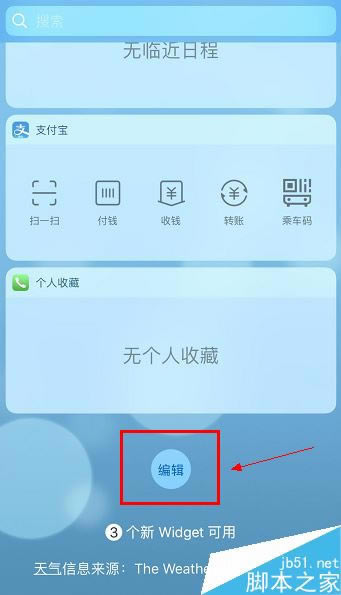
|
导读iPhoneX以前连接AirPods可以直接在蓝牙边上显示耳机的电量,但是iPhoneX由于刘海位置有限,所以没法直接显示在状态栏位,下面小编教大家怎么显示AirPods电量,供大家参考!苹果iPh... iPhoneX以前连接AirPods可以直接在蓝牙边上显示耳机的电量,但是iPhoneX由于刘海位置有限,所以没法直接显示在状态栏位,下面小编教大家怎么显示AirPods电量,供大家参考!
苹果iPhone X连接AirPods显示电量怎么办? 解锁FaceID,回到主屏幕,如下图所示
在主屏幕向右滑动到底,如下图所示
在提醒界面点击下方的编辑按钮,如下图所示
在编辑界面找到电池,点击添加,如下图所示
添加完成后,点击上方的完成按钮,如下图所示
回到最右侧的这个界面,连接你的AirPods,就可以显示AirPods及其它配件的电量了!如下图所示
推荐阅读: iPhoneX怎么截屏?苹果iPhoneX两种截图方法 iPhoneX怎么连接电脑?苹果iPhoneX连接电脑方法 iPhone X怎么切换/退出应用?苹果iPhoneX切换关闭APP方法 以上就是本篇文章的全部内容了,希望对各位有所帮助。如果大家还有其他方面的问题,可以留言交流,请持续关注本站! |
温馨提示:喜欢本站的话,请收藏一下本站!